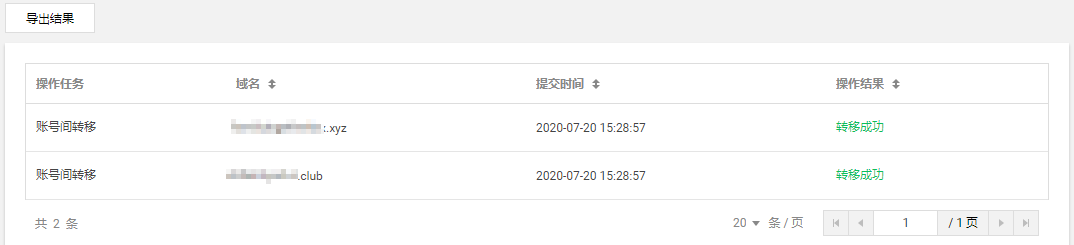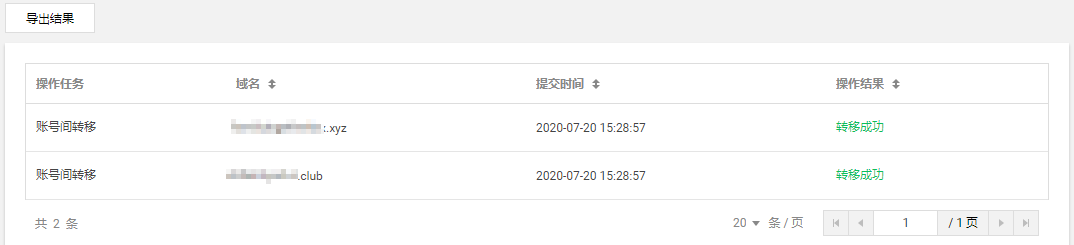操作场景
如果您有多个域名需要进行账号间转移,您可以使用腾讯云为您提供的批量域名账号间转移功能。
前提条件
1. 登录腾讯云 域名注册控制台。
2. 在左侧导航栏中,选择批量操作 > 账号间转移,进入账号间转移页面。
操作步骤
注意:
若您的域名处于 “域名命名审核中”,转移域名将导致审核异常,建议您等待审核通过后再进行域名账号间转移。
域名转移成功后,新的账号将拥有该域名的管理权限,包括但不限于信息修改、域名转移、解析管理等。B 账号如需添加该域名相关解析请参见 域名取回。
域名账号间转移,是指更改域名所在的腾讯云账号,并未改变域名的实名信息及所有者,该功能不可作为交易功能使用,请您知悉。
转移账号仅支持腾讯云中国主账号,不支持协作者、子用户及国际账号。
步骤1:输入域名
请您先输入账号间待转移的域名,输入域名提供以下三种操作方式,如下图所示:
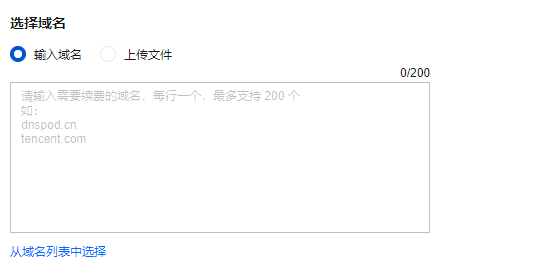
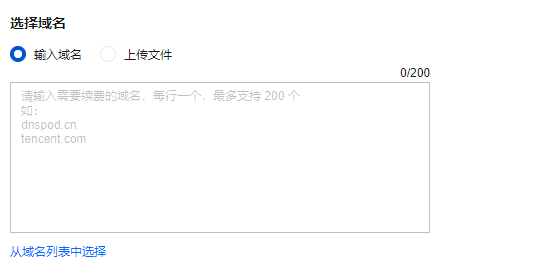
输入域名:在文本框中手动输入或者粘贴账号间待转移的域名,域名单次输入最大支持200个/次。
说明:
域名输入个数超过200个,将无法进行下一步操作。
上传文件:单击点击上传,选择本地文件批量上传域名。
注意:
域名上传个数最大支持4000个/次,超过数量时将截取前4000个。
上传文件仅支持 txt/xls/xlsx 格式文件。
上传的文件大小不超过2M,超过文件大小将无法进行上传。
您可以单击下载模板,查看文件模板填写格式。
从域名列表中选择:单击从域名列表中选择,进入选择域名页面,按需选择域名后,单击确认。
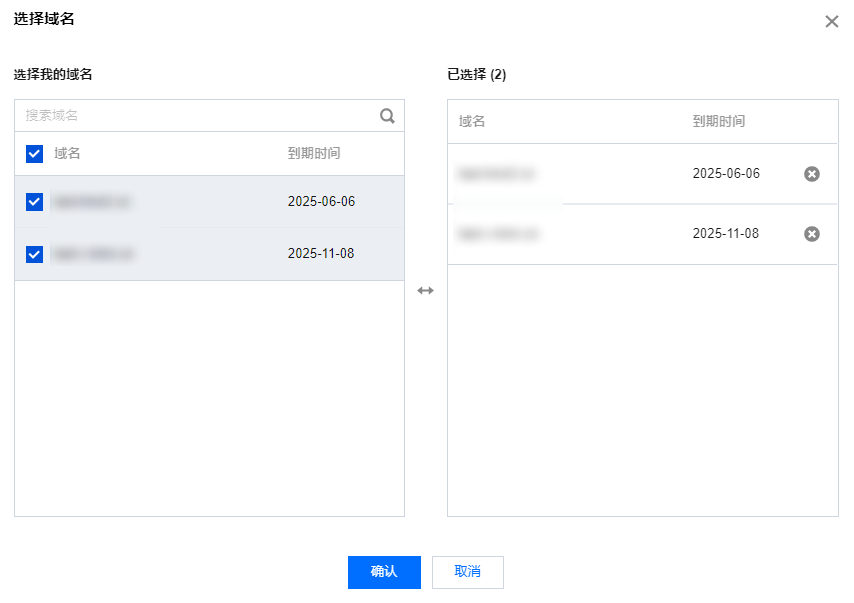
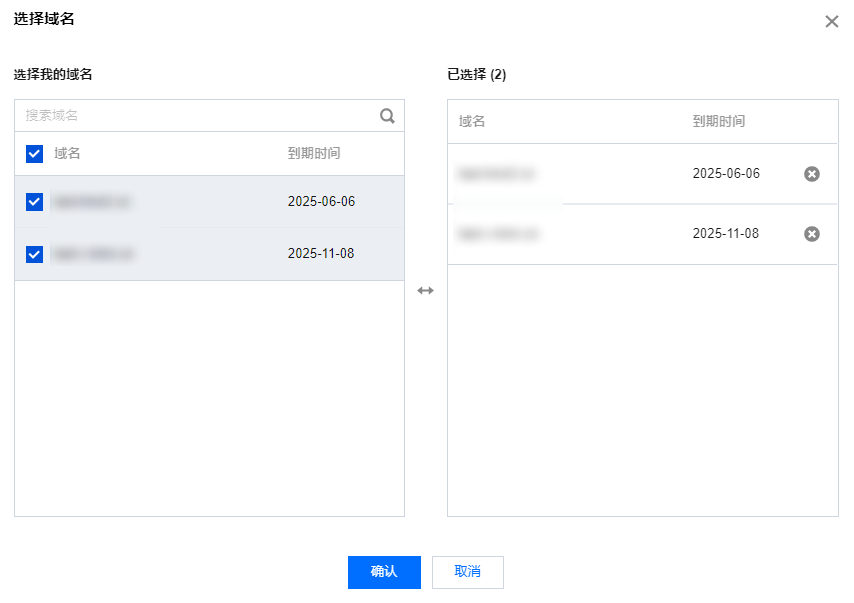
步骤2:确认账号及转移方式
注意:
如域名已开启禁止转移锁,将无法进行以下操作。
域名账号间转移,将分别校验各个域名的状态及权限,可能存在部分域名转移失败。
转移操作无法撤回,转移成功后对方账号将获得这些域名所有管理权限。请确保账号 ID 填写正确。
1. 请输入接收账号信息及选择转移方式。如下图所示:
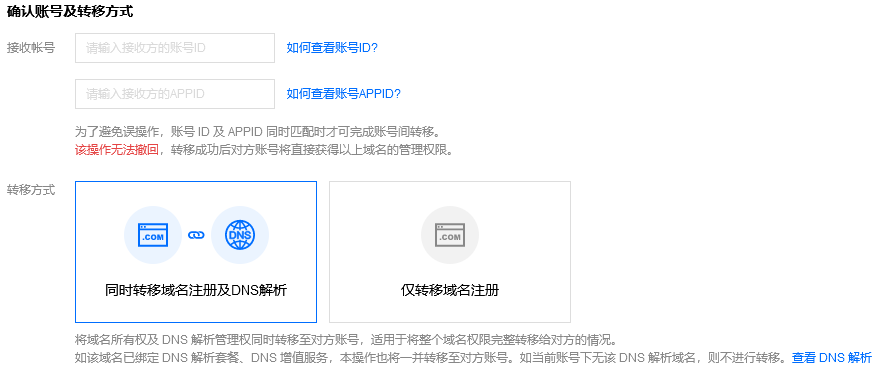
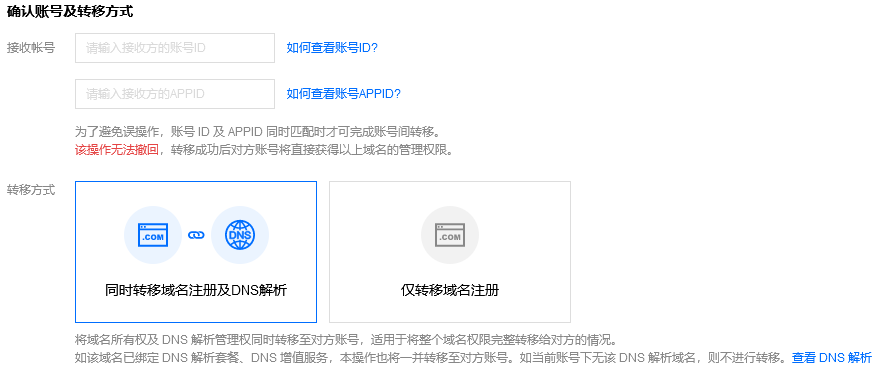
接收账号:输入接收方的账号 ID 及 APPID,可前往 账号信息页面 获取。
转移方式:如需转移当前账号下该域名的解析记录,则选择同时转移域名注册及DNS解析。
注意:
选择同时转移域名注册及DNS解析后,则将对应的 DNS 解析域名管理权限转移至接收账号,如有解析套餐也将一并转移,该操作不可撤回。
如当前账号下无该 DNS 解析域名,则不进行转移。具体请参见 DNS 解析列表。
2. 单击下一步,进入信息确认页面。如下图所示:
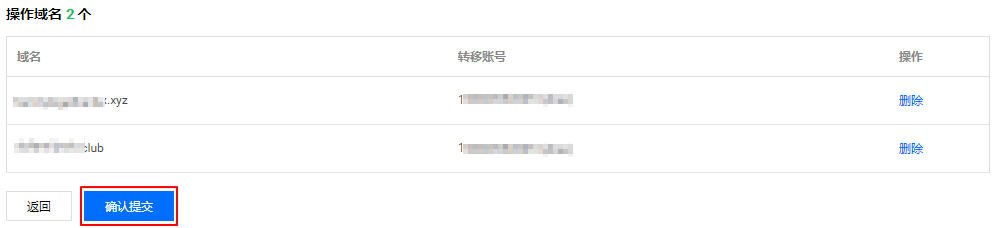
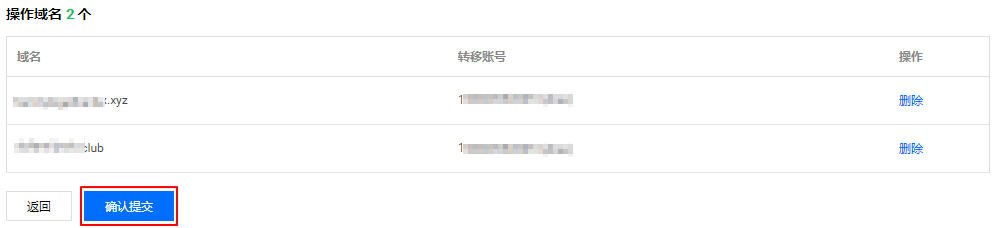
3. 单击确认提交,在弹出的身份验证窗口中,获取并填写短信验证码。如下图所示:
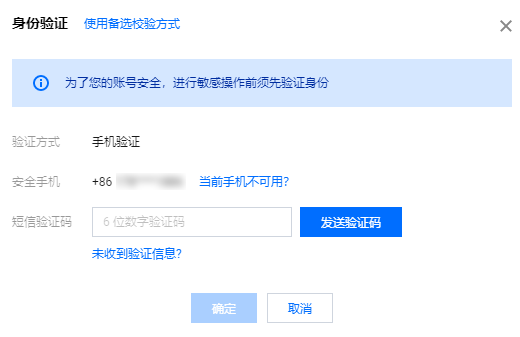
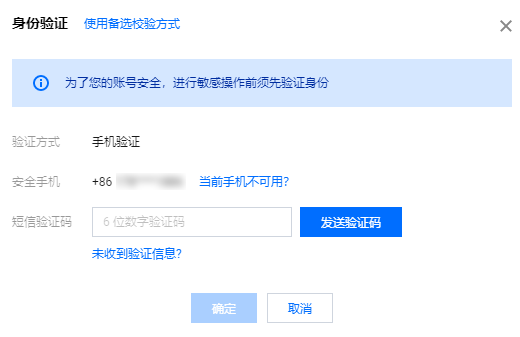
4. 单击确定,即可将域名账号转移至新的账号下。
步骤3:查看操作日志
1. 在批量操作管理页面,选择操作日志页签。
2. 选择操作任务 > 账号间转移,并单击查看详情,即可查看您的域名账号间转移结果。如下图所示: